1
对于要求职的学生党,在找工作的时候会发现,各个网站都要在线填写简历,快看wps的这个功能,帮你一键投递简历到各大网站。
第一步:点击wps文字右侧 侧边栏
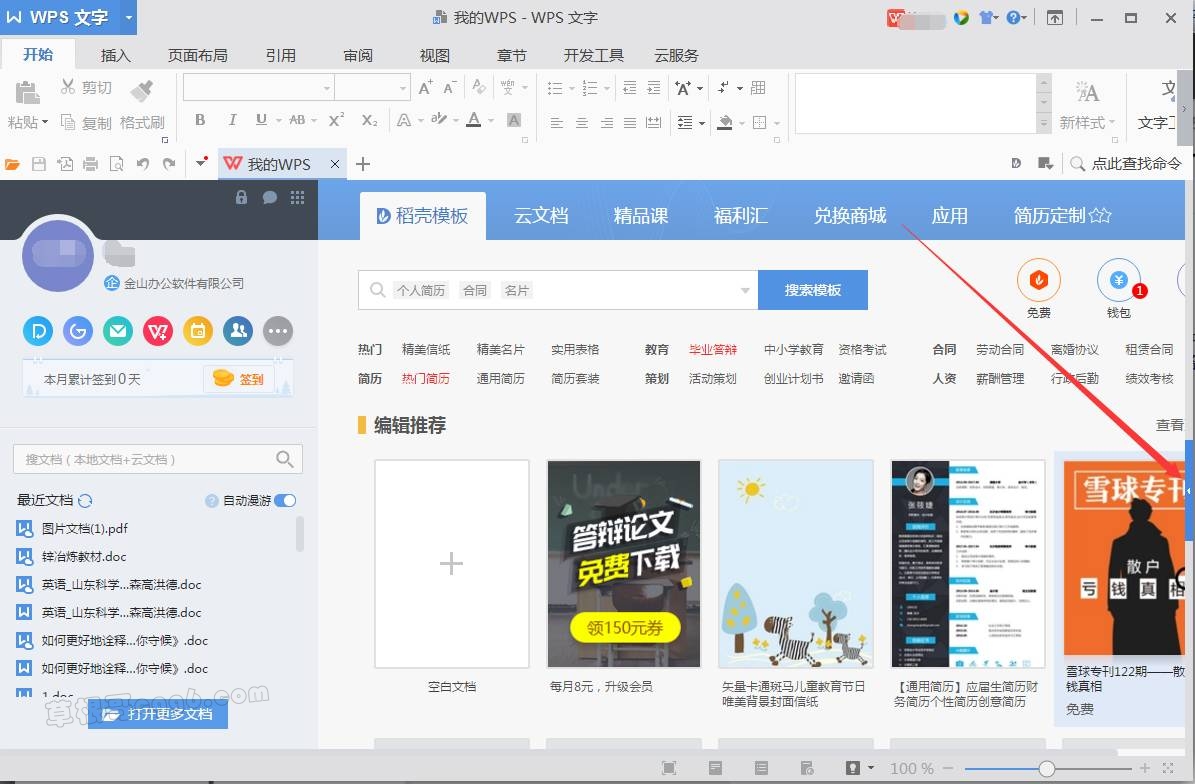
第二步:点开侧边栏“求职”
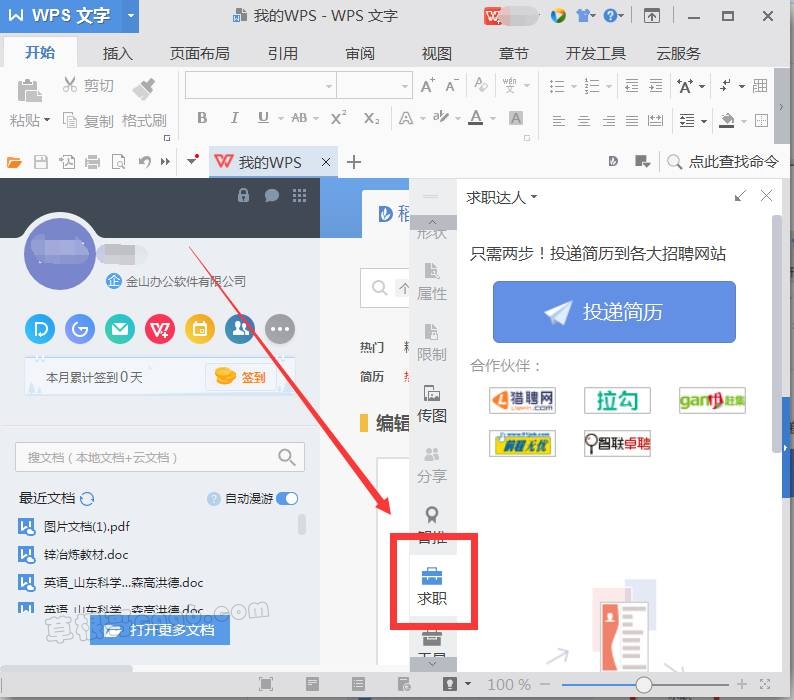
第三步:在线填写简历
填写简历后,就可以投递到各大招聘网站啦!
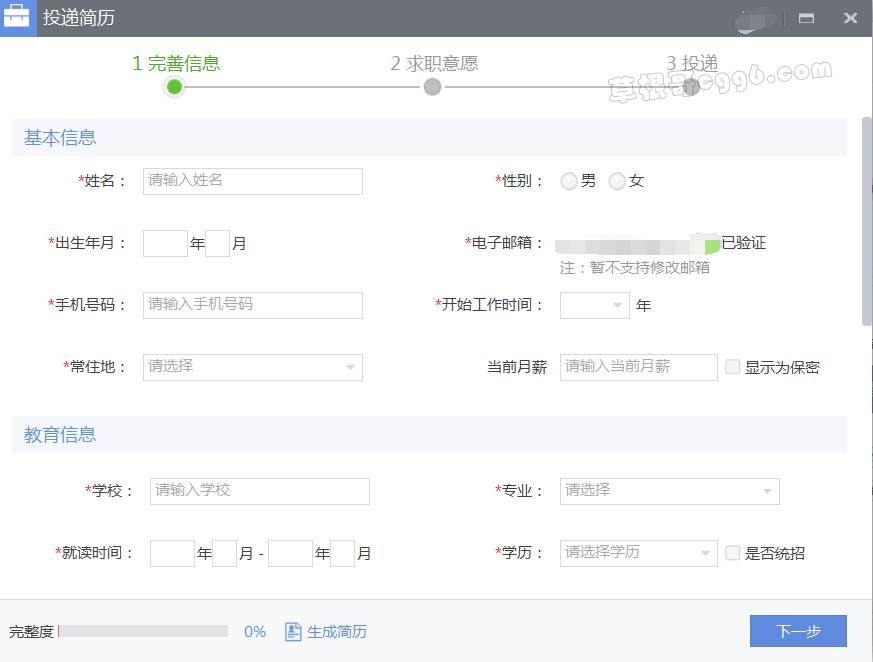
还有微信简历、美化简历、简历定制的服务,还怕你的简历被hr一扫而过吗?快来制作美美耀眼的简历吧~
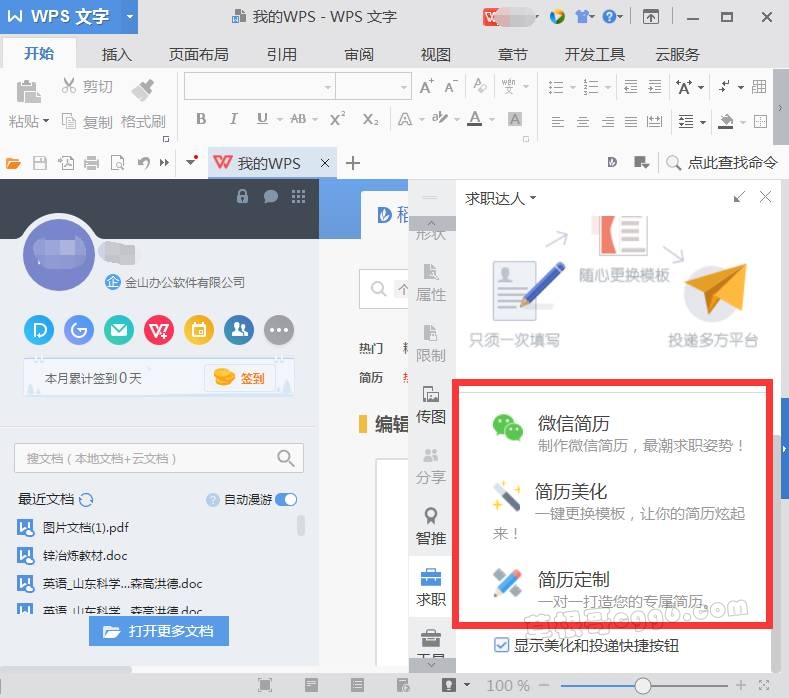
需要把文件发朋友、发朋友圈,发原文件可能太大、可能被盗用编辑,wps一键转换文件为图片,阅读更方便,文件更安全。
点击wps文字【云服务】,左侧有输出为pdf、输出为图片,其中输出为图片还有一个给会员的隐藏功能,没有水印呦
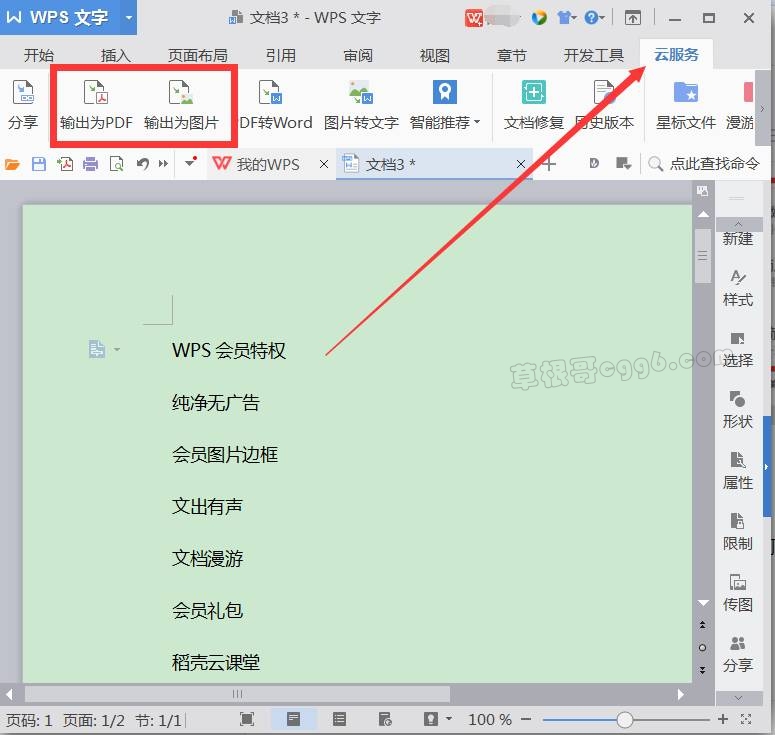
会员尊享高质量无水印输出
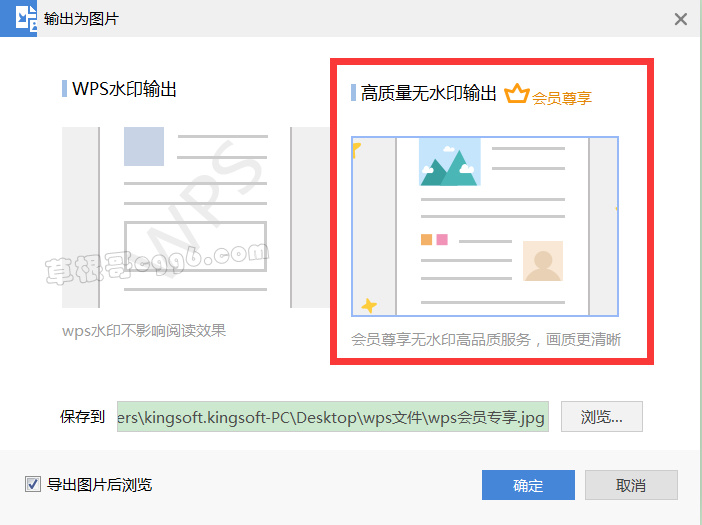
对于学生党们,期末考试了吧,抓紧时间突击看课件,但是课件一看好几十页,瞬间就没有复习的心了,转成文字版,只有薄薄的几页,复习起来不要更爽。
下面是复习的演示文档
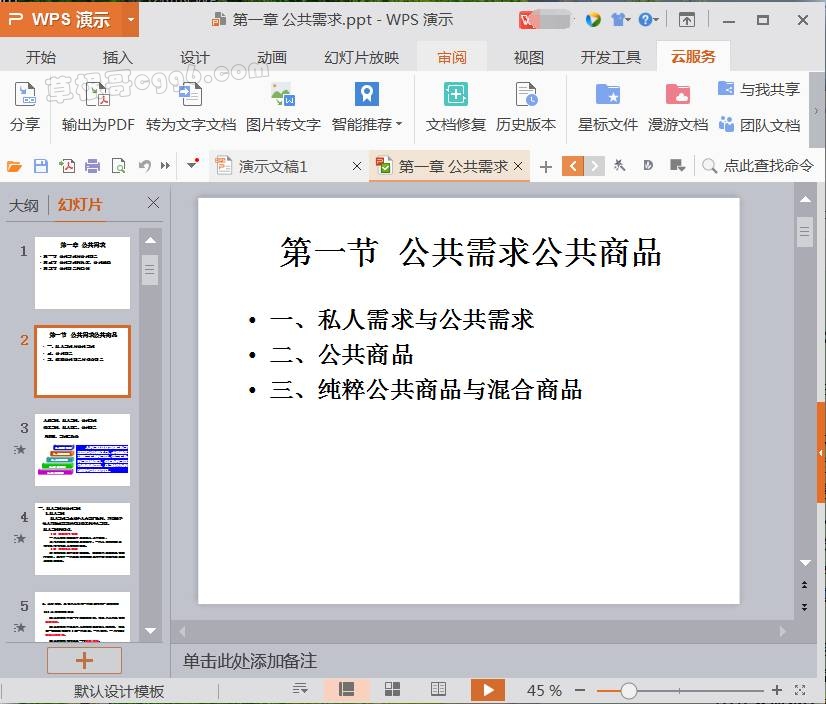
这里是转换的纯文字,阅读效果还是挺好的
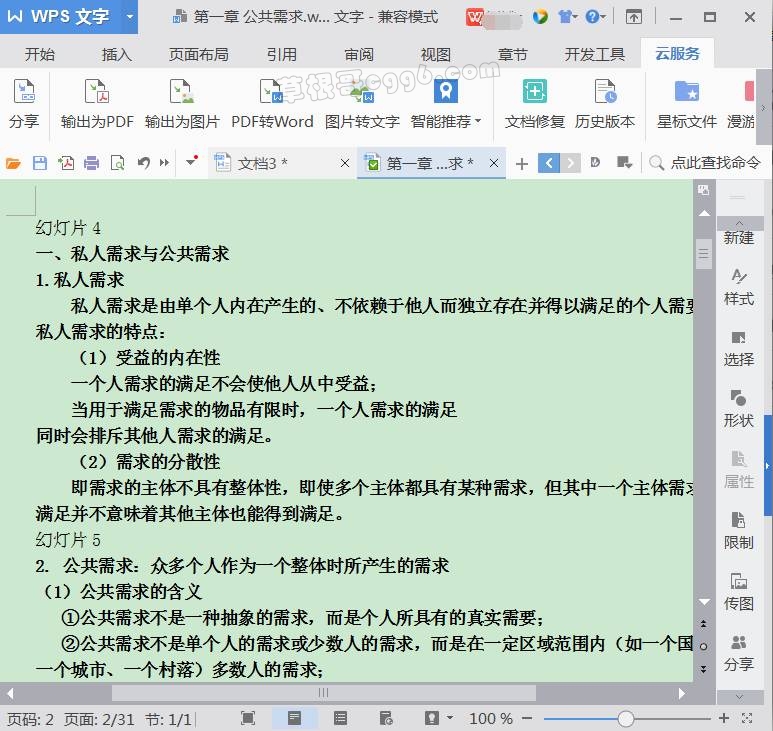
注:演示文稿转文字的效果具体和原文件内容形式有关
最近在准备毕业论文的各位一定有这样的感受,啊!一个系统崩溃,辛辛苦苦码的字就没了,又要重新写。
开启wps自动漫游功能,不仅可以自动保存文件,还可以在手机wps、平板、电脑上同步查看修改文件。
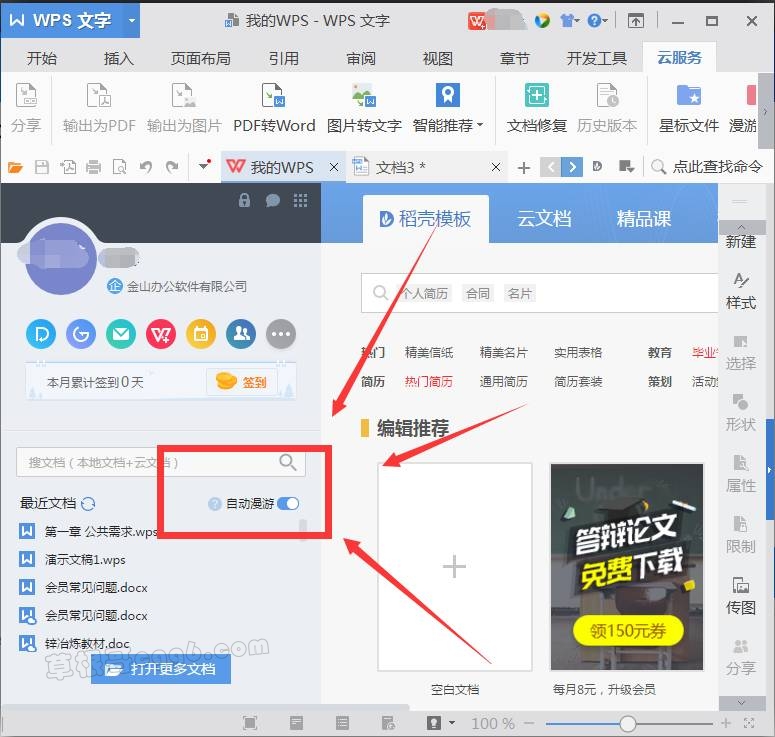
有时候我们由于工作的需要或者出于其他的目的,在使用WPS编辑文档的时候,需要将繁体字转换成简体字

点击wps文字:【审阅】
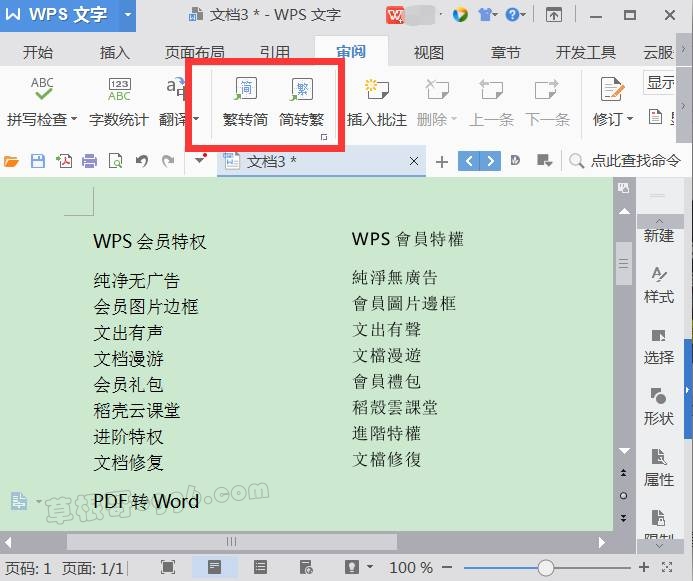
本文来自投稿,不代表本站立场,如若转载,请注明出处:
